So aktualisieren Sie Treiber in Windows 11 ordnungsgemäß und sicher
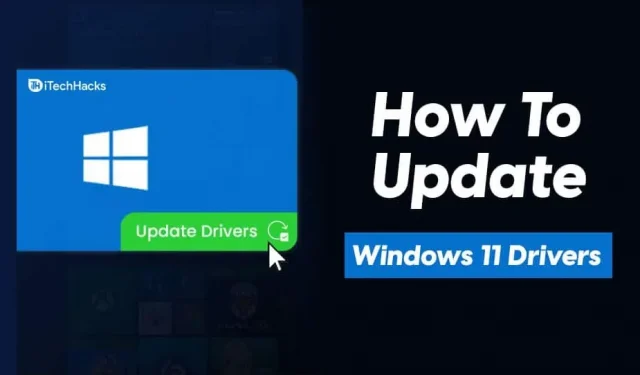
Treiber sind ein wesentlicher Bestandteil des Systems und Sie müssen sie auf dem neuesten Stand halten, um sicherzustellen, dass Ihr System ordnungsgemäß funktioniert. Veraltete Treiber auf Ihrem Computer können viele Probleme verursachen und die Verwendung Ihres Geräts erschweren. In vielen Fällen kann die Aktualisierung Ihrer Treiber die Lösung für die Probleme sein, die Sie mit Ihrem Gerät haben. Das Aktualisieren von Treibern in Windows 11 unterscheidet sich nicht von Windows 10. Wenn Sie wissen möchten, wie Sie Treiber in Windows 11 aktualisieren, hilft Ihnen dieser Artikel dabei.
Aktualisieren Sie die Treiber in Windows 11
Lassen Sie uns besprechen, wie Sie Treiber in Windows 11 aktualisieren können.
Aktualisieren Sie die Windows 11-Treiber über den Geräte-Manager
Die allererste Möglichkeit, Treiber in Windows 11 zu aktualisieren, ist der Geräte-Manager.
- Öffnen Sie das Startmenü, suchen Sie nach Geräte-Manager und öffnen Sie ihn.
- Der Geräte-Manager zeigt eine Liste aller an Ihr Gerät angeschlossenen Hardware und Peripheriegeräte an.
- Doppelklicken Sie auf einzelne Hardware, um die Liste der Geräte zu erweitern.
- Klicken Sie nun mit der rechten Maustaste auf das Gerät und wählen Sie Treiber aktualisieren . Sie werden gefragt, ob Sie automatisch nach Treibern suchen oder Treiber aus einer Treiberdatei in Ihrem Shop aktualisieren möchten.
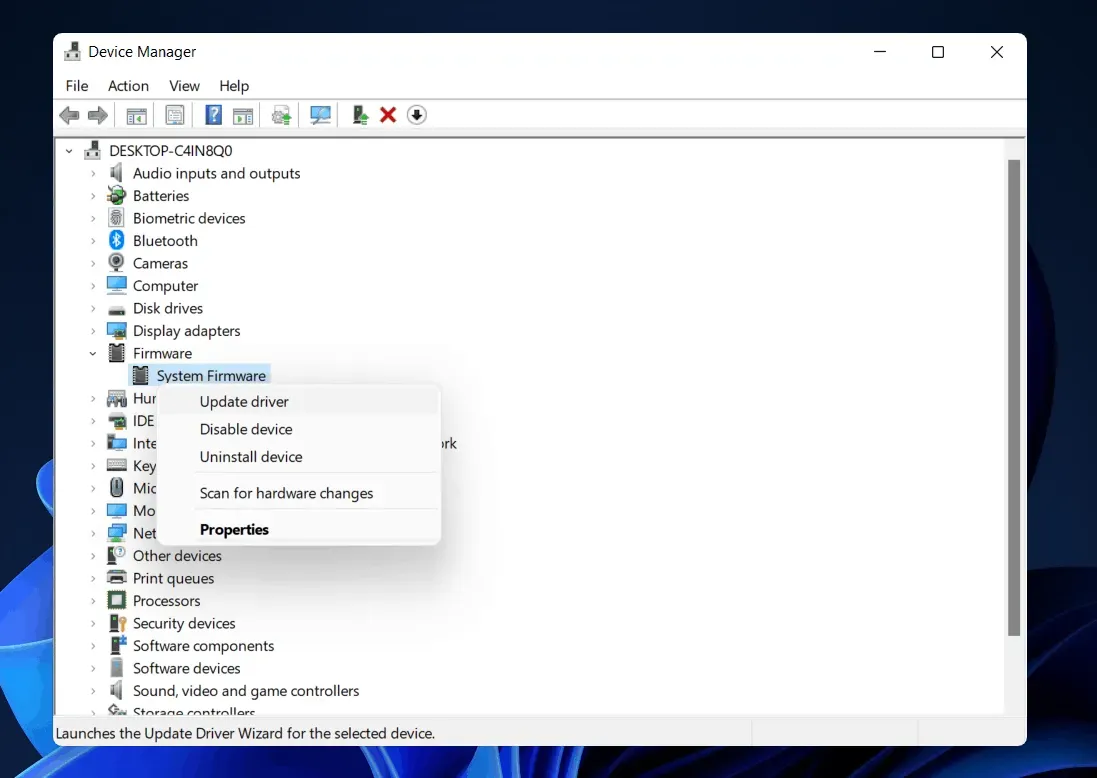
- Sie können die automatische Suche aktivieren, wenn Ihr Computer mit dem Internet verbunden ist. Dadurch wird der Treiber für das Gerät im Internet gefunden und aktualisiert.
- Sie müssen dies für die gesamte Hardware Ihres PCs separat durchführen.
- Sobald dies erledigt ist, starten Sie Ihren Computer neu und die Treiber werden aktualisiert.
Nehmen Sie sich etwas Zeit und lernen Sie, wie Sie das BIOS auf einem Windows-PC/Laptop überprüfen und aktualisieren.
Aktualisieren Sie Windows 11-Treiber über Windows Update
Windows Update bringt auch Treiberaktualisierungen. Wenn Sie die Treiber auf Ihrem PC aktualisieren möchten, können Sie nach Windows-Updates suchen. Befolgen Sie die nachstehenden Anweisungen, um Treiber in Windows 11 über Windows Update zu aktualisieren.
- Drücken Sie die Tastenkombination Windows + I auf Ihrer Tastatur, um die Einstellungen auf Ihrem PC zu öffnen.
- Gehen Sie in den Einstellungen zum Abschnitt „Windows Update“ .
- Klicken Sie auf Nach Updates suchen , um nach Windows-Updates zu suchen.
- Warten Sie, bis Ihr Computer die Suche nach Updates abgeschlossen hat.
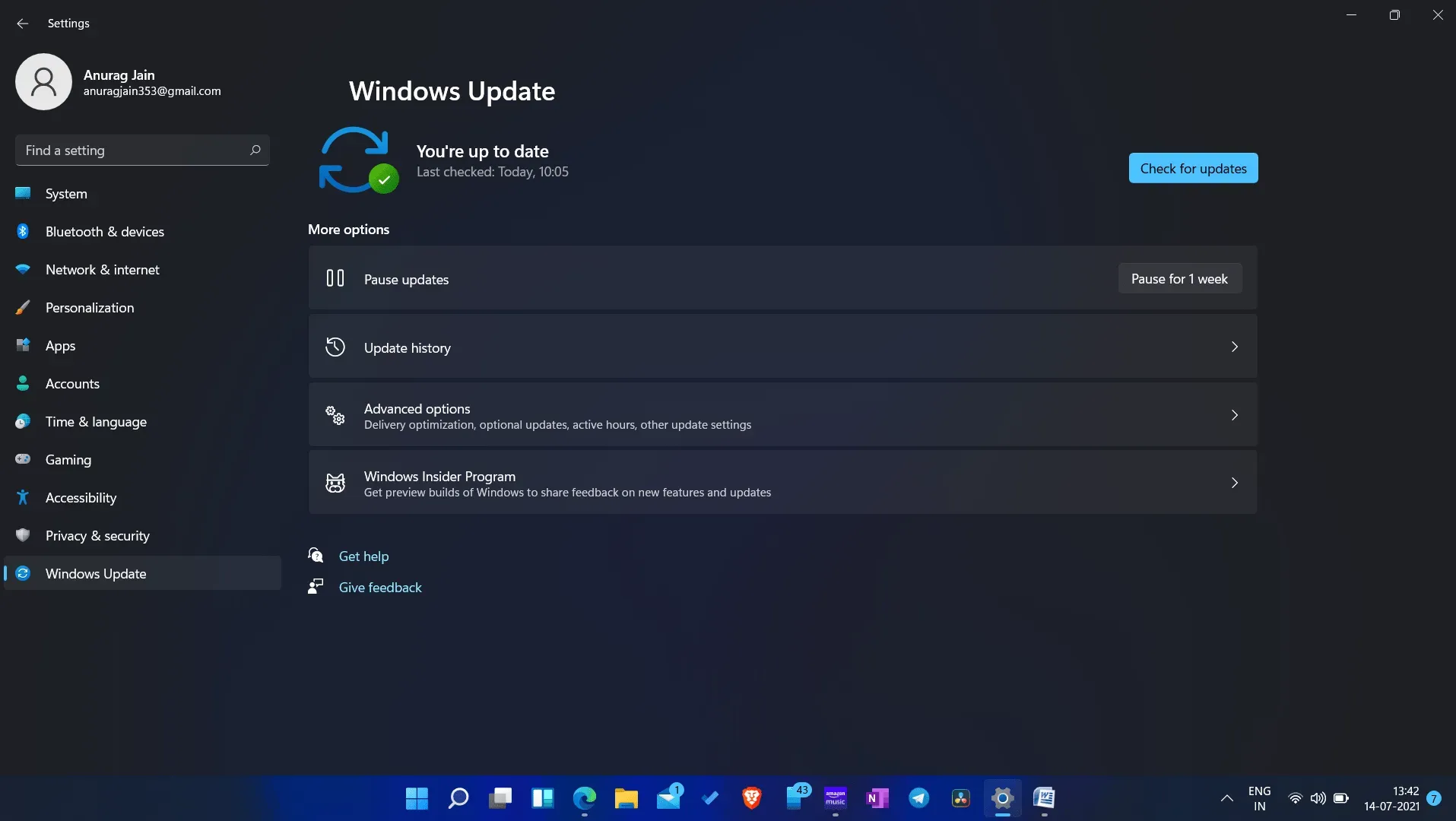
- Hier sehen Sie einen optionalen Aktualisierungsbereich. Im Abschnitt „Optionale Updates“ können Sie Treiberaktualisierungen für Ihren PC erhalten.
- Klicken Sie auf Optionale Updates und laden Sie dann alle Treiberupdates von hier herunter und installieren Sie sie.
- Starten Sie Ihren Computer nach der Installation des Updates neu.
Verwenden Sie Software von Drittanbietern
Wenn Sie Ihre Treiber mit den oben genannten Methoden nicht aktualisieren können, haben Sie die Möglichkeit, Ihre Treiber in Windows 11 mit Software von Drittanbietern zu aktualisieren. Es gibt verschiedene Software von Drittanbietern, die Sie möglicherweise bevorzugen, wenn Sie den Treiber aktualisieren möchten. Sie können Tools wie Driver Booster und DriverPack Solutions verwenden, um Treiber zu aktualisieren.
Der Vorgang zum Aktualisieren von Treibern in Windows 11 mit dieser Software von Drittanbietern ist derselbe. Gehen Sie folgendermaßen vor, um DriverPack Solution oder Driver Booster zum Aktualisieren von Treibern auf Ihrem PC zu verwenden:
- Laden Sie entweder Driver Booster oder DriverPack Solution von der offiziellen Website herunter.
- Nachdem Sie die Setup-Datei auf Ihren Computer heruntergeladen haben, installieren Sie sie. Sie können jedes der Programme verwenden und der Vorgang ist derselbe.
- Sobald Sie die Software auf Ihrem Computer installiert haben, starten Sie sie. Sie werden aufgefordert, Ihren Computer nach Treiberaktualisierungen zu durchsuchen.
- Die Software sucht nach Treiberaktualisierungen und Sie werden aufgefordert, die Treiber herunterzuladen und zu aktualisieren.
- Sie können die Treiber auswählen, die Sie aktualisieren möchten. Nachdem Sie Ihre Treiber aktualisiert haben, starten Sie Ihren Computer neu und die Änderungen werden auf Ihr System übernommen.
Laden Sie die Treiber von der offiziellen Website herunter
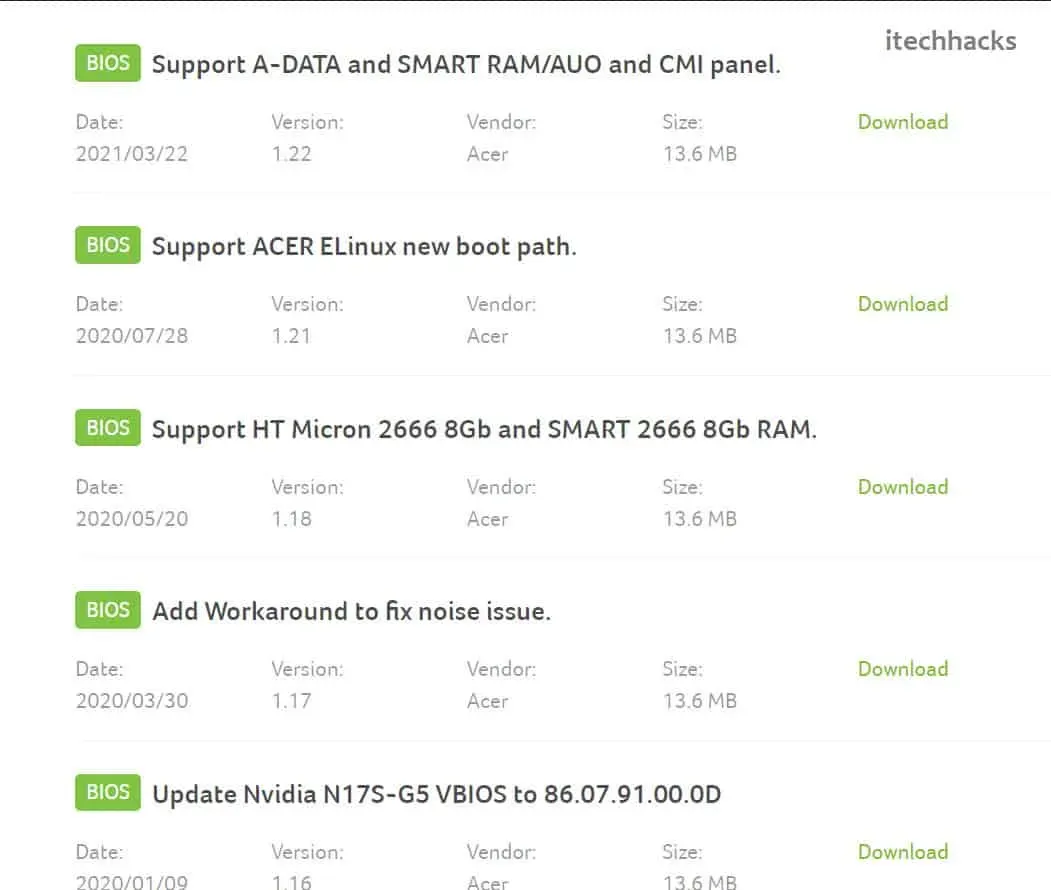
Die letzte Möglichkeit, Treiber herunterzuladen, ist über die offizielle Website des OEM. Für diese Methode müssen Sie die Marke und das Modell der Hardware/Peripheriegeräte Ihres Computers kennen. Dies kann für Laptop-Benutzer einfach sein, da sie alle Treiber von der offiziellen Website ihres Laptops erhalten können.
Wenn Sie jedoch einen PC verwenden, müssen Sie separat auf der offiziellen Website nach Treibern suchen. Beispielsweise müssen Sie auf der offiziellen Website Ihres Grafikkartenherstellers nach Grafiktreibern suchen. Ebenso müssen Sie den Motherboard-Treiber von der offiziellen Website herunterladen, und das Gleiche gilt für andere Treiber.
Dies kann ein etwas langwieriger Prozess sein und oft erhalten Sie möglicherweise nicht die Treiber, die Sie benötigen. Viele PCs verfügen über eine eigene Treiber-Update-Software, mit der Sie auch Treiber unter Windows 11 aktualisieren können.
Vorteile der Aktualisierung von Treibern in Windows 11
Es ist immer wichtig zu überprüfen, ob die Treiber aktualisiert oder korrekt auf dem PC installiert wurden. Treiber können bei Kompatibilitätsproblemen sowie bei der Geräteerkennung auf Ihrem System helfen. Einige der häufigsten Fehler und Korrekturen beim Aktualisieren Ihres Treibers sind unten aufgeführt.
- Kopfhörer funktionieren unter Windows 11 nicht
- Problem bei der Audioaufnahme
- Windows 11-Update-Option im Kontextmenü
- Verbesserte Kompatibilität mit Windows 11-PCs
- Videotreiber: Windows 11 erkennt zweiten Monitor
- Anzeigeprobleme auf dem Computermonitor.
- Reparatur von Geräten, die nicht ordnungsgemäß funktionieren.
- Desktop behebt weiterhin Abstürze
Letzte Worte
Hier sind einige Möglichkeiten, Treiber in Windows 11 zu aktualisieren. Indem Sie die oben genannten Schritte befolgen, können Sie Ihre PC-Treiber ganz einfach aktualisieren. Teilen Sie uns in einem Kommentar mit, ob Sie eine so tolle Möglichkeit kennen, Ihre Treiber zu aktualisieren.



Schreibe einen Kommentar